Вы устали искать идеальный инструмент, который изменит размер видео до квадратного, помимо того, что предлагает отличные инструменты, которые сделают ваше видео идеальным? Оставьте это здесь, потому что после прочтения этой статьи вы поймете, какое программное обеспечение будет лучшим для вас и ваших потребностей. Мы знаем, как раздражает наличие отдельных инструментов для обрезки, улучшения и преобразования видео. Кажется, что ваше видео должно перемещаться из одного пути в другой, чтобы получить идеальную настройку, которая вам нужна, потому что ваш видеоредактор не так надежен.
Хорошо, что вы добрались до этого поста! Потому что, прочитав эту статью, вы сможете узнать три превосходных универсальных инструмента для редактирования видео, которые не только обрезать видео до квадрата но в то же время производить видео на выходе, которое идеально отредактировано. И так, без дальнейших промедлений, давайте начнем и посмотрим, как Конвертер видео AVAide , Премьера , и iMovie делать работу хорошо.
КАК СДЕЛАТЬ ВИДЕО НУЖНОГО РАЗМЕРА В PREMIERE PRO
- Часть 1. Обрежьте видео до квадрата с помощью феноменального конвертера видео AVAide
- Часть 2. Обрежьте видео до квадрата, работая с отличным iMovie
- Часть 3. Как обрезать видео до квадрата с помощью мощного Premiere Pro
- Часть 4. Часто задаваемые вопросы об обрезке видео в квадрат
Часть 1. Обрежьте видео до квадрата с помощью феноменального конвертера видео AVAide
В Конвертер видео AVAide является хорошо известным программным обеспечением благодаря своей способности изменять размер видео до квадратного и идеально воспроизводить видео и аудио. Это многофункциональный инструмент, который можно использовать как конвертер, DVD-риппер, создатель 3D, GIF, фильмов, видеоколлажей и феноменальный редактор, где вы можете обрезать, обрезать, сжимать, объединять, реверсировать, вращать и улучшать видео. выше совершенства! Кроме того, вы можете обрезать видео без водяных знаков. Многие считают эту взаимосвязанную функцию весьма похвальной и заставляют других пользователей переключаться на этот инструмент.
Еще одна примечательная особенность, на которую вы должны рассчитывать, — это быстрый процесс преобразования. Представьте себе, что вы конвертируете свой файл менее чем за минуту, а преобразование определенного плейлиста займет максимум 2 минуты! В дальнейшем, как обрезать квадрат видео с помощью Конвертер видео AVAide? См. подробные шаги ниже.
- Обрезайте видео по-разному в соответствии с вашими потребностями.
- Помимо обрезки, он предлагает массу инструментов для редактирования.
- Имеют широкую поддержку более 300 различных форматов.
- Несколько функций на ходу.
- Самое безопасное программное обеспечение для ваших устройств с ОС Mac, Windows и Linux.
ПОПРОБУЙТЕ БЕСПЛАТНО Для Windows 7 или новее
Безопасная загрузка
ПОПРОБУЙТЕ БЕСПЛАТНО Для Mac OS X 10.12 или новее
Безопасная загрузка
Шаг 1 Загрузите программное обеспечение прямо сейчас!
Как бесплатно обрезать ✂️ видео ️ на Windows компьютере или онлайн без потери качества в 2021
Загрузите инструмент на свое устройство, нажав кнопку загрузки выше. Быстро установите его, следуя показанным инструкциям.
Шаг 2 Поместите видеофайл(ы) в
Запустите инструмент и загрузите файлы в этот редактор, чтобы обрезать видео в квадрат. Чтобы вставить файлы, вы можете перетащить их в центр или щелкнуть значок Добавить файлы Кнопка для загрузки одного файла или папки с файлами.

Шаг 3 Обрезать видео сейчас
На загруженных видео нажмите кнопку Звезда значок, чтобы попасть в окно кадрирования. Следующий интерфейс покажет вам идентичность видео, в котором вы увидите, каким должен быть вывод. Выберите 1:1, чтобы получить квадрат на Соотношение сторон , затем централизуйте его, щелкнув значок Центральное видео значок. В последствии нажми на В ПОРЯДКЕ кнопку после получения квадратного соотношения сторон, чтобы применить изменения.

Шаг 4 Преобразовать, чтобы сохранить
На этот раз вам нужно нажать кнопку «Преобразовать все», чтобы сохранить внесенные изменения. Следовательно, если вы хотите изменить формат вывода, вы можете нажать кнопку Преобразовать все в и выберите один из сотен видеоформатов или устройств в списке.

Шаг 5 Поделитесь выводом (необязательно)
Если вы хотите поделиться видеофайлом в Интернете, перейдите на Преобразованный часть. Затем нажмите кнопку Делиться значок на файле и выберите один из списка сетей после.

Часть 2. Обрежьте видео до квадрата, работая с отличным iMovie
Задумывались ли вы о том, как iMovie обрезает видео в квадрат? Что ж, это волшебное программное обеспечение для Mac вызовет у вас благоговейный трепет. Кроме того, это востребованное программное обеспечение на устройствах Apple, поскольку оно предлагает сотни предустановок и функций, которые порадуют пользователей.
Всего за время вы сможете понять и освоить его интерфейс, особенно его возможности обрезки. Независимо от того, используете ли вы его на своем iPhone или Mac, на выходе вы получите идеальный результат, к которому стремитесь. Таким образом, если вы хотите узнать, как с его помощью добиться идеального кадрированного видео, ознакомьтесь с приведенными ниже рекомендациями.
Шаг 1 Запустите инструмент на своем Mac, и давайте посмотрим, как обрезать видео до квадрата в iMovie. Начните с нажатия кнопки Создать новое тогда Кино делать новый проект.

Шаг 2 Иди вперед и ударь Импорт медиа чтобы загрузить файл. Как только файл будет загружен, нажмите кнопку Обрезать значок, затем свободно перемещайтесь по полосе обрезки, пока не добьетесь нужного идеального квадрата. Чтобы применить обрезку, нажмите Проверить значок рядом с Сброс настроек .

Шаг 3 Для сохранения файла необходимо нажать кнопку Делиться кнопку в правом верхнем углу. Затем выберите Экспорт файла > Далее > Сохранить .

Часть 3. Как обрезать видео до квадрата с помощью мощного Premiere Pro
Премьера Adobe обрезает видео до квадрата свободно используя курсор. Кроме того, эта мощная программа даст вам профессиональный результат, к которому все стремятся. Вероятно, у вас есть представление о том, как рулить этой программой, и да, поначалу она довольно хитрая и, в отличие от предыдущих инструментов, выглядит немного запутанной.
Следовательно, это не должно отговаривать вас от его использования, поскольку он предлагает мощные инструменты, о которых знают профессионалы. Premiere предлагает создавать красивые видеоролики, тщательно редактируя их с идеальными эффектами и бликами. Итак, давайте посмотрим на рекомендации ниже, чтобы увидеть, как это работает при кадрировании видео.
Шаг 1 Откройте инструмент и узнайте, как обрезать видео до квадрата в Premiere. Для этого вы можете перетащить файл из хранилища и поместить его прямо на него.
Шаг 2 Щелкните затем Эффект , тогда Преобразовать , тогда Обрезать . В средней части свободно возьмитесь за полосу обрезки и перемещайте ее стороны, чтобы обрезать ненужные части, пока не получите идеальный квадрат под желаемым углом.

Шаг 3 Наконец, вы можете сохранить обрезанный файл, щелкнув значок Экспорт кнопка. Подождите, пока завершится процесс кодирования, затем проверьте свое хранилище, которое покажет вам инструмент.

Часть 4. Часто задаваемые вопросы об обрезке видео в квадрат
Как обрезать видео до квадрата с помощью Quicktime?
Обрезать видео с помощью QuickTime будет непросто, потому что это программное обеспечение не может сделать это напрямую. Тем не менее, нажмите, чтобы узнать как обрезать видео QuickTime на Mac.
Почему я не могу получить идеальный квадрат, когда обрезаю свое видео?
Чтобы получить идеальный квадрат, у вас должно быть соотношение сторон 1:1. Следовательно, если вы все еще не можете получить его с помощью используемого вами инструмента, используйте Конвертер видео AVAide !
Могу ли я обрезать видео в квадрате на своем iPhone без приложения для обрезки?
да. У iPhone с iOS 15 есть встроенный инструмент обрезки в приложении «Фотографии».
Вот и все, три лучших инструмента для кадрирования, которые обрежут ваши видео в квадрат! Ваша очередь выбирать, какой из них для вас. Поэтому мы рекомендуем лучшее видео преобразователь соотношения сторон, Конвертер видео AVAide, так как он наиболее универсален для Windows и Mac! Попробуйте в это поверить!
От Брайан Симмондс 11 марта 2022 г.
Ваш полный набор инструментов для видео, который поддерживает более 350 форматов для преобразования в качестве без потерь.
ПОПРОБУЙТЕ БЕСПЛАТНО Для Windows 7 или новее
Безопасная загрузка
ПОПРОБУЙТЕ БЕСПЛАТНО Для Mac OS X 10.12 или новее
Безопасная загрузка
Обрезать и изменить размер видео
- 8 лучших программ для изменения размера GIF для Windows и Mac
- Как изменить размер или обрезать видео для Instagram
- Знание того, как изменить соотношение сторон видео
- Как обрезать и изменить размер видео на Android
- Как обрезать видео в Premiere Pro
- Как обрезать видео в iMovie
- Как обрезать видео на Mac
- Как обрезать видео в QuickTime
- Топ 5 удивительных конвертеров соотношения сторон для отличной обрезки ваших видео
- Как изменить соотношение сторон в Windows Movie Maker
- Как изменить размер видео в Photoshop
- Как превосходно обрезать MP4-видео
- Как использовать Ffmpeg для изменения размера ваших видео
- Как обрезать видео без водяного знака
- Как обрезать видео в Windows
- Как обрезать видео в проигрывателе Windows Meida
- Как обрезать видео до квадрата
- Как обрезать видео в After Effects
- Как обрезать видео в DaVinci Resolve
- Как обрезать видео в OpenShot
- Как обрезать видео с помощью Kapwing
- Как обрезать видео из Snapchat
- Как использовать VLC для обрезки видео
- Как обрезать видео Camtasia
- Как использовать кадрирование видео OBS
- Как использовать Ezgif для изменения размера видео
- Как изменить соотношение сторон в Final Cut Pro
Источник: www.avaide.com
Как обрезать видео или изображения в Clipchamp
Обрезка — это средство редактирования, позволяющее выбрать, какую часть кадра видео или изображения вы хотите видеть. Вырезайте нежелательные элементы или линии по краям видео или подгонайте видео в соответствии с новым соотношением сторон.
Читайте дальше, чтобы узнать, как обрезать видео или изображения, чтобы удалить черные полосы (т. е. удалить почтовые ящики) в Clipchamp.
Обратите внимание, что обрезка отличается от обрезки, увеличения или изменения пропорций (размеров) видео.
Как обрезать видео
Легко изменяйте размер носителя, удаляйте черные полосы и редактируйте до нужной точки фокуса с помощью инструмента обрезки.

Шаг 1. Перетащите мультимедиа на временная шкала
Перетащите файл мультимедиа из библиотеки мультимедиа на временная шкала.

Шаг 2. Обрезка мультимедиа
Существует два разных способа обрезки файла мультимедиа.
A) Щелкните любой ресурс на временная шкала, чтобы выделить его зеленым цветом. Чтобы удалить черные полосы, щелкните параметр «Подгоно», чтобы автоматически обрезать мультимедиа до размера пропорций видео. Инструмент Fit увеличивает масштаб носителя, чтобы удалить черные полосы. Если вы хотите изменить положение носителя, свободно перемещайте его вверх и вниз или влево и вправо в окне предварительного просмотра видео.
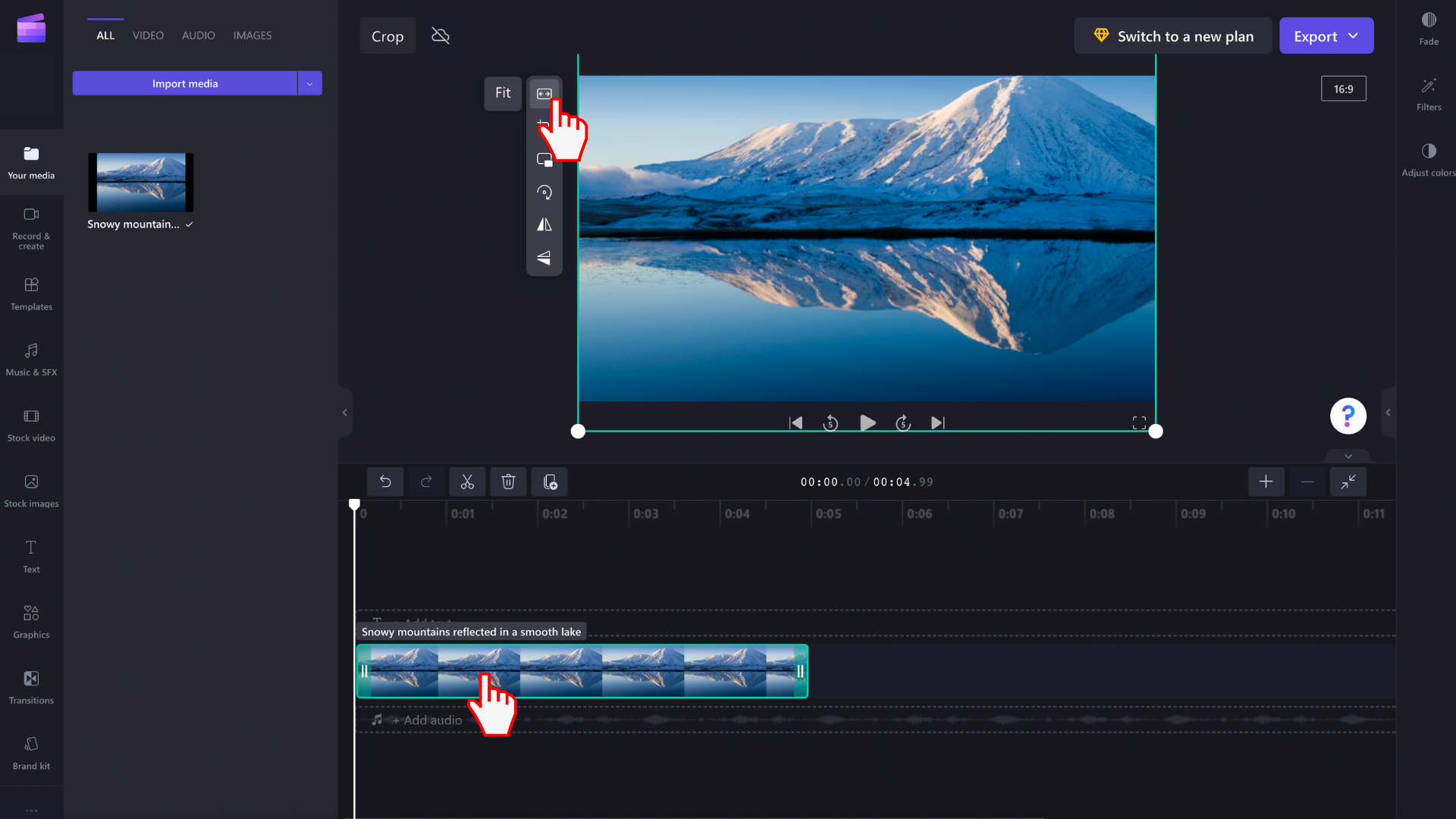
Б) Вы можете свободно обрезать нежелательные области видео без ограничений с помощью дескрипторов. Использование инструмента обрезки произвольной руки также является идеальным инструментом для обрезки наложения. Нажмите кнопку обрезки, чтобы использовать бесплатный инструмент.
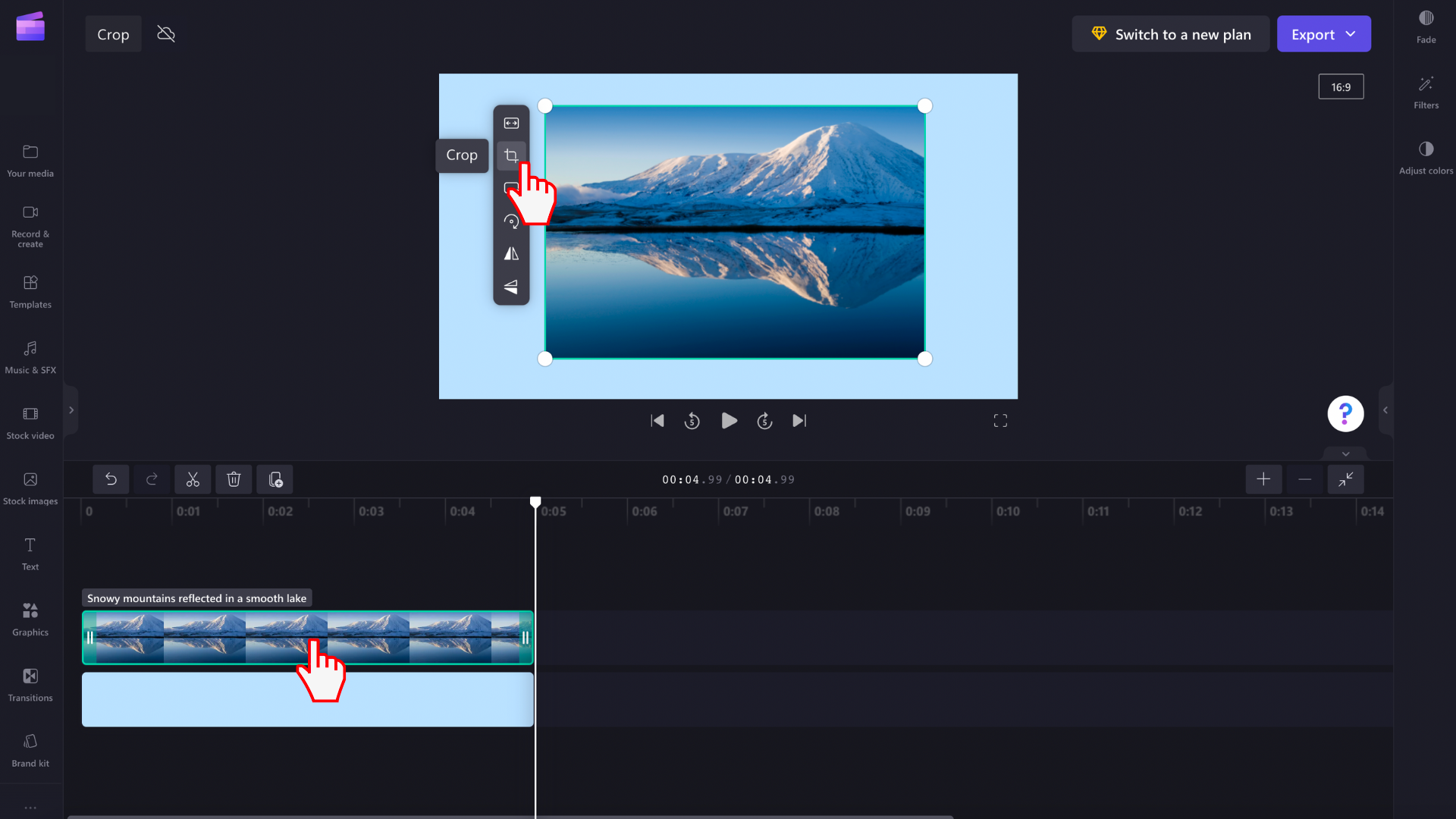
Маркеры будут отображаться по бокам, в верхней и нижней части клипа. Перетащите маркеры влево и вправо или по диагонали, чтобы свободно обрезать ресурс.
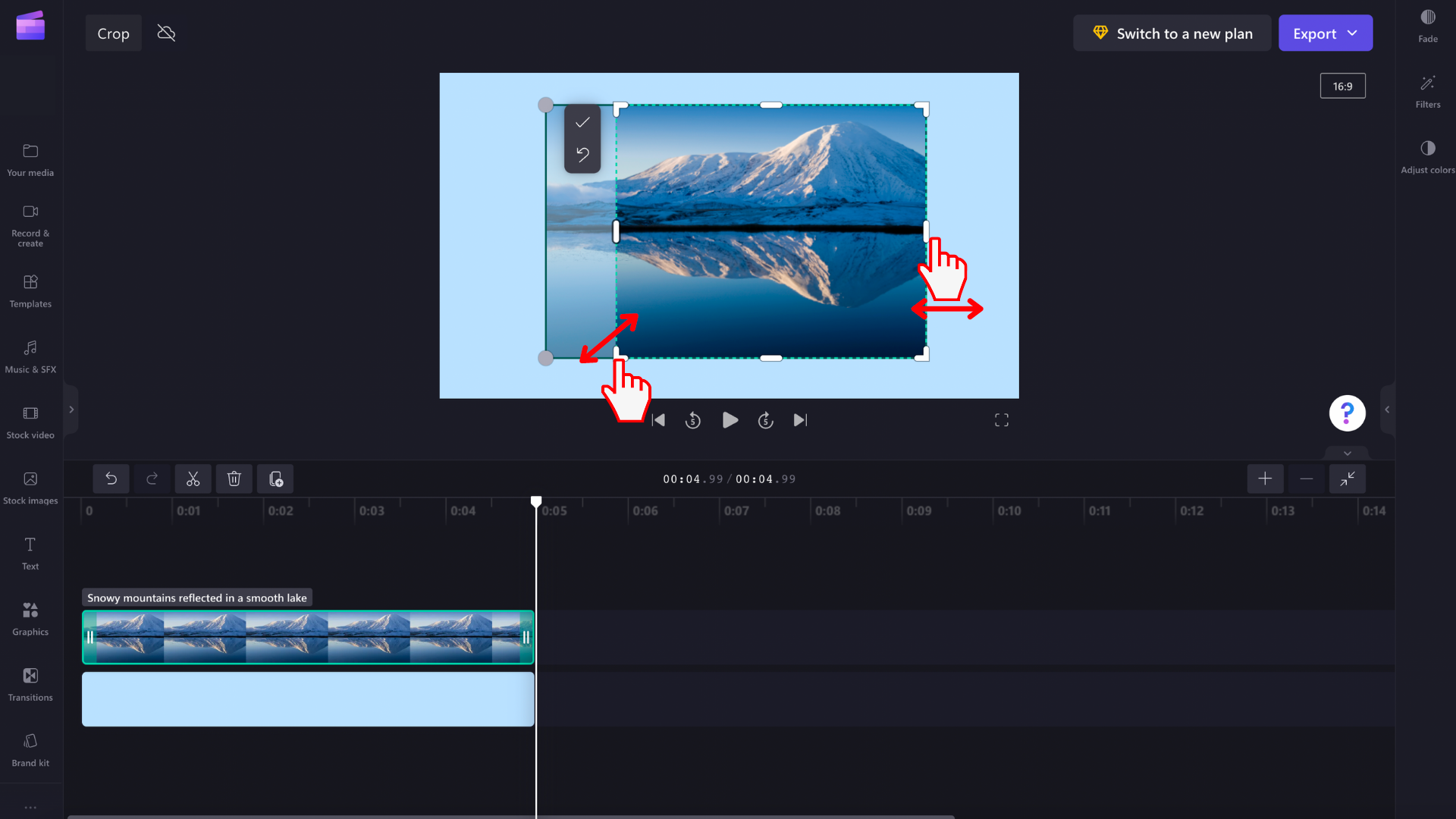
Вы также можете перемещать мультимедиа по окну предварительного просмотра в последнее время или изменить положение ресурса. Перетащите ресурс влево и вправо или вверх и вниз.

Когда вы будете довольны выбранным урожаем, нажмите кнопку «Готово», чтобы сохранить урожай.
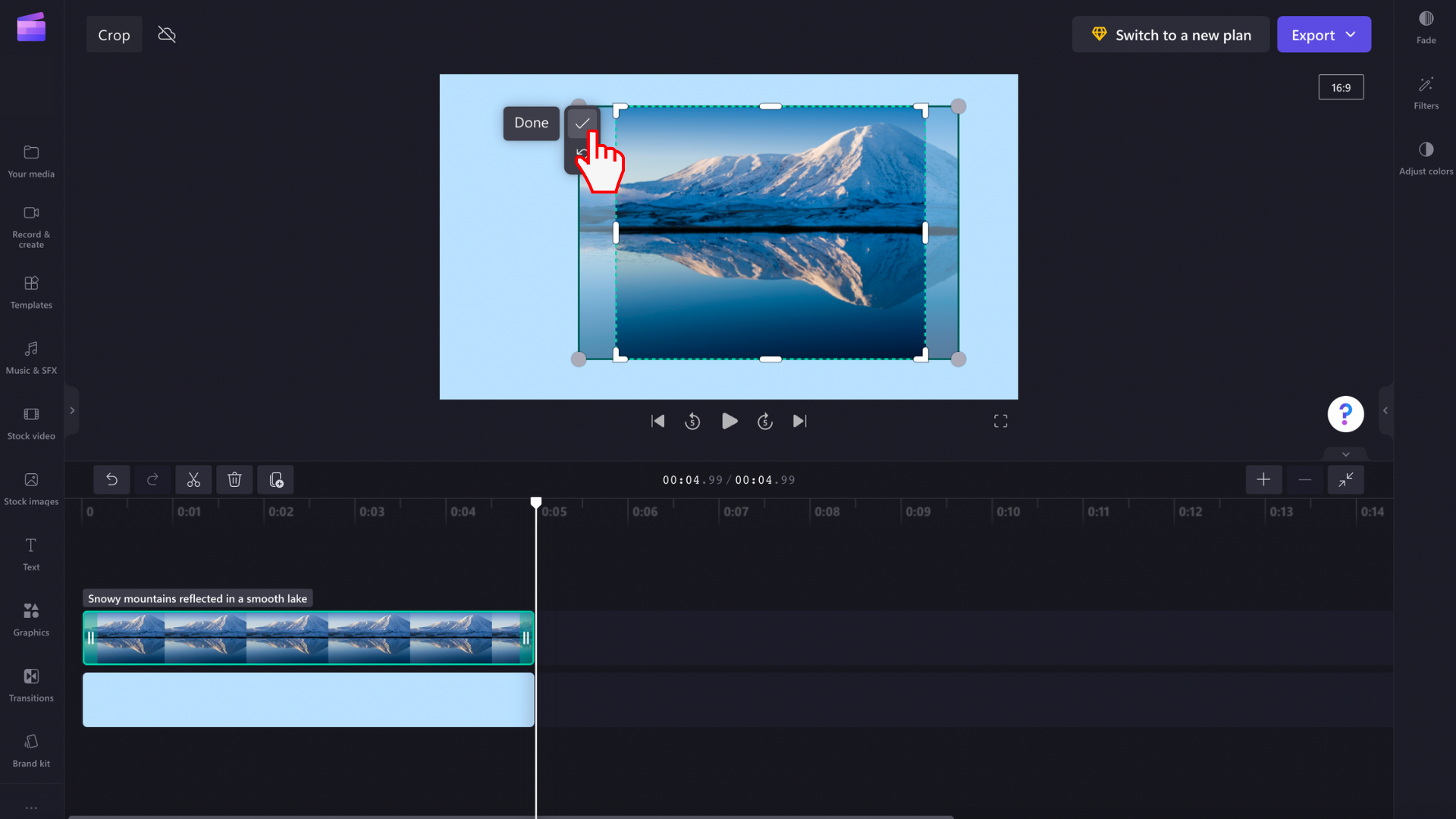
Чтобы отменить изменения перед сохранением, нажмите кнопку Вернуться к исходному.

Шаг 3. Сохранение окончательного видео
Если вы закончили редактирование и хотите сохранить видео в временная шкала на компьютере, нажмите кнопку экспорта в правом верхнем углу.

ПРИМЕЧАНИЕ. Инструмент обрезки бесплатной руки также позволяет обрезать GIF-файлы и наклейки GIPHY.

Попробуйте попрактиковаться
Перейдите к бесплатному онлайн-редактору видео в Clipchamp.
Источник: support.microsoft.com
Как кадрировать видео в Premiere с помощью ведущих инструментов в Интернете [Ultimate Guide]
Как я могу кадрировать видео в Premiere? Если вы задаете этот вопрос и себе, этот пост поможет вам решить ваши проблемы с урожаем. В большинстве случаев при редактировании фильма в Adobe Premiere вы получаете чрезмерные части видеоклипов, которые хотите обрезать. Обрезка видео важна для всех редакторов, поскольку, если вам случится записать видео с нежелательными элементами, обрезка клипа — единственный доступный вариант. В результате, прочитав этот пост, вы узнаете о различных методах обрезка видео в Premiere Pro и различные доступные альтернативные варианты.
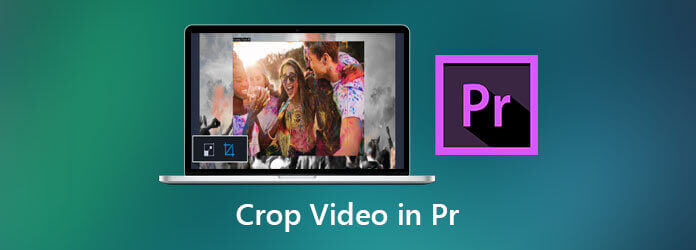
- Часть 1: Как обрезать видео с помощью Adobe Premiere
- Часть 2: Пошаговое руководство по изменению размера видео с помощью Premiere
- Часть 3: более простой метод обрезки видео на компьютере
- Часть 4. Часто задаваемые вопросы об обрезке видео в Premiere
Часть 1: Как обрезать видео с помощью Adobe Premiere
Adobe Premiere Pro — это совершенная программа для редактирования видео, которая может помочь вам обрезать любые нежелательные границы клипа. Он считается одним из комплексных программ, которые используют профессиональные видеоредакторы. Было бы полезно, если бы вы использовали программное обеспечение при производстве видео, в основном опытный видеоредактор.
Вам, как новичку, доступно несколько решений, но Adobe Premiere Pro стоит денег, которые вы потратите на его получение. Это редактирование видео имеет сложный интерфейс, но содержит множество отличных функций. Ниже приведены шаги в Premiere Pro для кадрирования видео.
Загрузите Adobe Premiere Pro
Для начала загрузите Adobe Premiere Pro, перейдя на официальный сайт инструмента.
Импортируйте клип, который хотите обрезать
Затем обязательно загрузите свой видеоклип. Для этого перейдите в Файл> Импорт . Выберите видео, которое хотите обрезать.
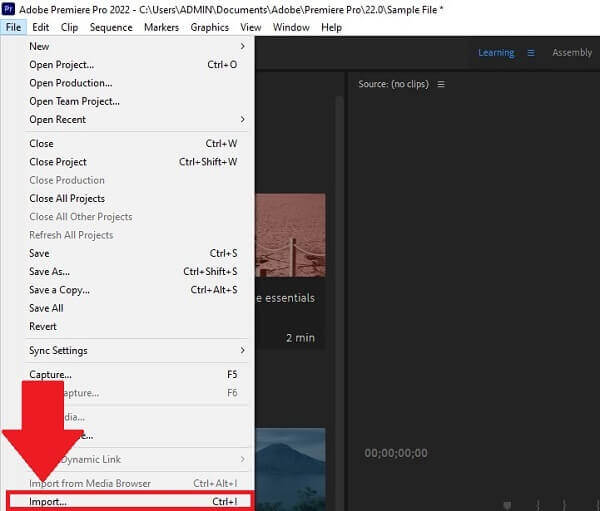
Навигация по видеоэффекту
Ищите Видеоэффект> Преобразование> Обрезка . Перетащите кнопку кадрирования на видеоклип в правой части экрана.
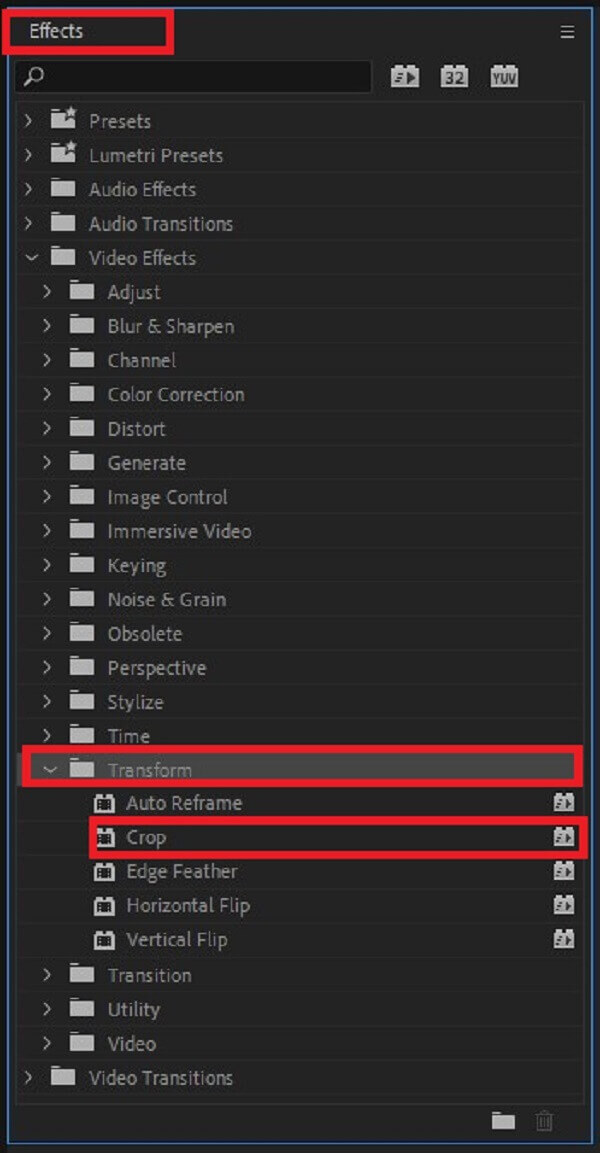
Установите настройки кадрирования
После добавления кадрирования к вашему клипу в Adobe Premiere кадрируйте видео сейчас. Перейти к Управление эффектами и выберите размеры обрезки снизу, сверху, справа и слева.
Примечание: Прежде чем продолжить, убедитесь, что соотношение сторон вашего ранее обрезанного видео такое же, как и для требуемого формата вывода.
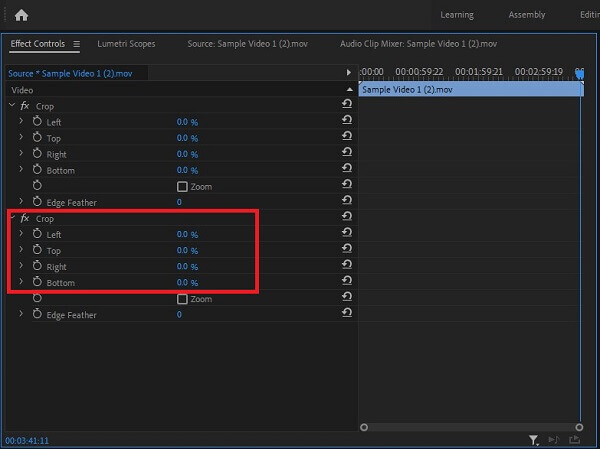
Предварительный просмотр обрезанного видео
После кадрирования вы можете просмотреть свое видео, нажав кнопку Вкладка Источник перед преобразованием.
Наконечник: Прежде чем вынимать отредактированные видео из компьютера или сохранять их на жесткий диск, обычно предпочтительнее сначала их просмотреть. Проверьте видео, чтобы убедиться, что ваше ограничение кадрирования разумно и не мешает фактическому содержанию видео.
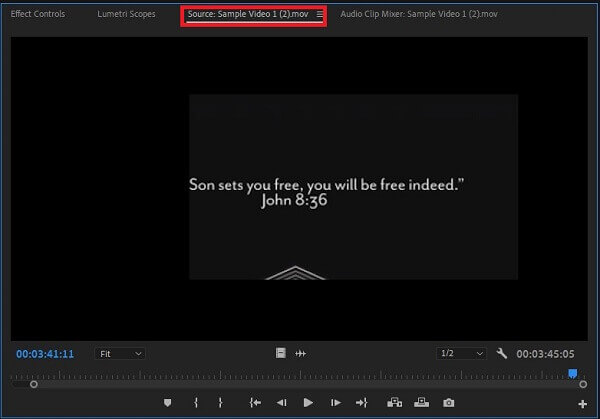
Экспортируйте видео сейчас
Наконец, чтобы насладиться только что обрезанным видеоклипом, нажмите Экспортировать в правом углу интерфейса.
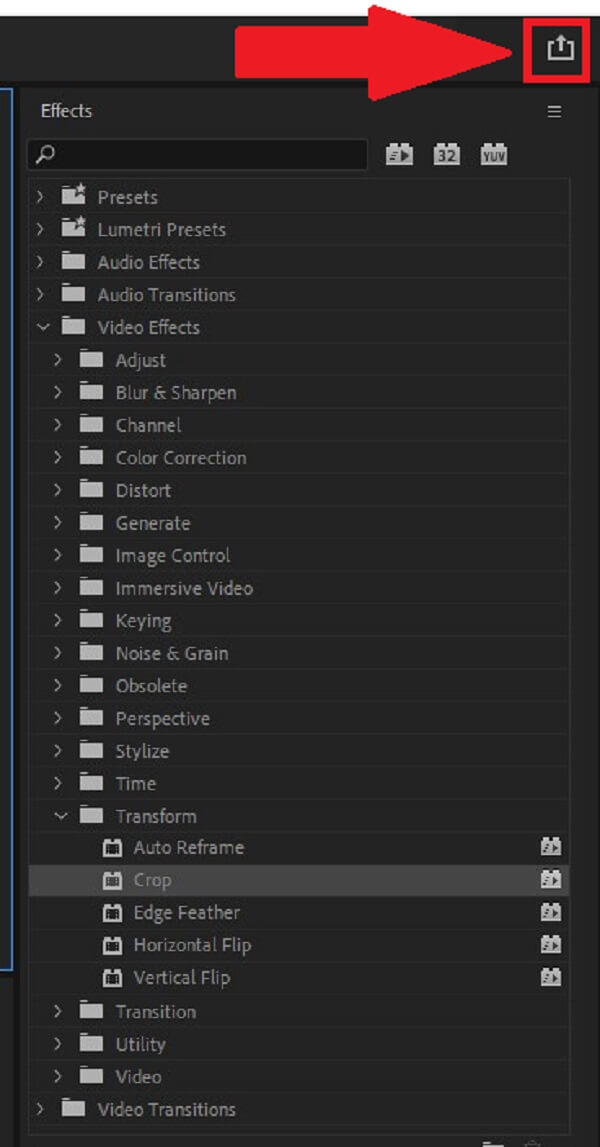
Часть 2. Пошаговое руководство по изменению размера видео с помощью Premiere
Вы можете изменить размер видео в Premiere, чтобы увеличить или уменьшить масштаб видео по мере необходимости. Для этого вы можете использовать множество подходов. Вот способы, как изменить соотношение сторон в Premiere и размер кадра.
Установка размера кадра видео
Adobe Premiere Pro автоматически пытается настроить соотношение сторон пикселя входного изображения. Если соотношение сторон пикселя объекта по-прежнему искажено, вы можете вручную изменить его, чтобы исправить ошибку. Перед выравниванием соотношений сторон кадра необходимо откорректировать пропорции пикселей. Это необходимо, поскольку неточное соотношение сторон кадра может возникнуть из-за неправильного расчета соотношения сторон пикселя. Вот простые шаги, которые необходимо выполнить для настройки размера кадра видео.
Запустите Adobe Premiere Pro. Ударил Файл> Создать> Последовательность .
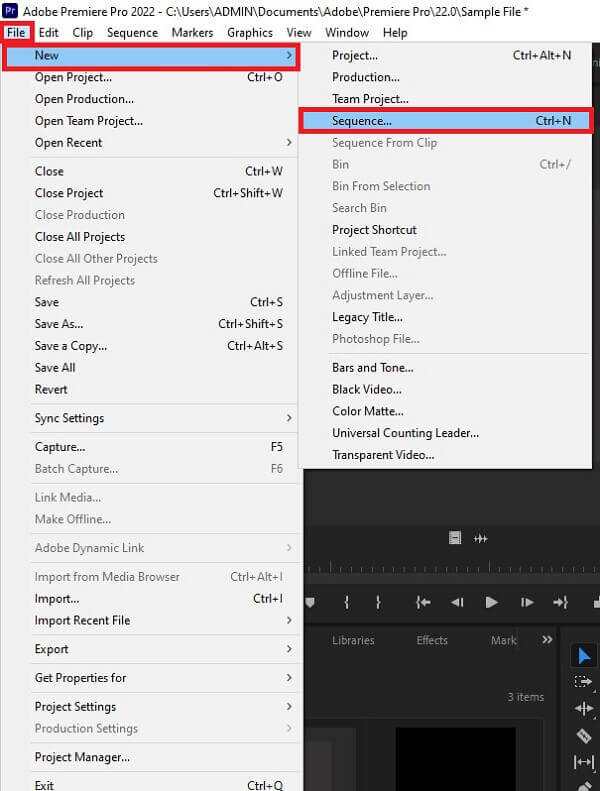
Затем в строке меню нажмите Последовательность> Настройки последовательности .
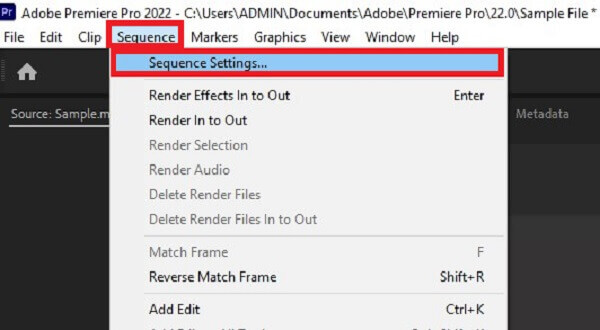
Он направит вас к новому всплывающему окну. Вы можете изменить размер кадра видео по горизонтали или вертикали в соответствии с вашими предпочтениями. Когда закончите, нажмите OK кнопку.
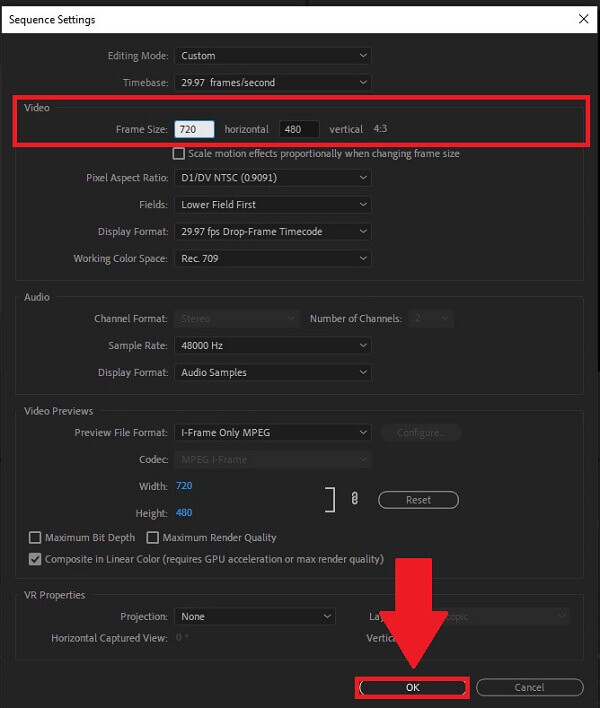
Изменение соотношения сторон видео в Premiere
Чтобы изменить соотношение сторон в Premiere, следуйте инструкциям ниже.
Загрузите и запустите Adobe Premiere.
Найдите Последовательность и перейти в Настройки последовательности .
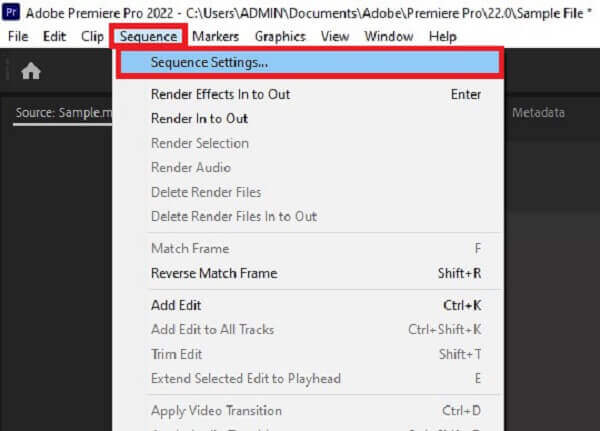
После нажатия кнопки «Параметры последовательности» появится всплывающее окно. Перейдите Соотношение сторон пикселя . Из списка соотношений сторон вы можете выбрать желаемое соотношение сторон. Наконец, нажмите OK для сохранения изменений.
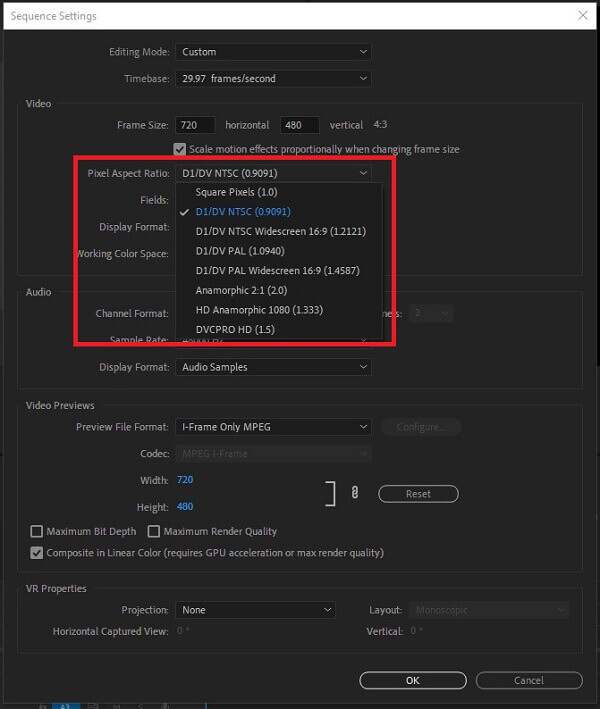
Часть 3. Более простой способ обрезки видео на компьютере
Если вы считаете, что кадрировать видео в Premiere довольно сложно, не волнуйтесь. Мы вас прикрыли. Конвертер видео Ulitmate позволяет обрезать видео наиболее естественным образом. Это универсальная программа для редактирования фотографий и видео.
Используя это программное обеспечение, вы можете вращать, обрезать, вырезать, переворачивать и кадрировать видео перед преобразованием его в формат по вашему выбору. Наслаждайтесь редактированием, одновременно конвертируя файл в высококачественное видео в 8K / 5K / 4K / 1080p, не жертвуя при этом исходным качеством.
Кроме того, у него простой пользовательский интерфейс, а это значит, что даже новички оценят простоту инструмента. Помимо перечисленных функций, вы можете использовать программу для создания своего анимированного GIF-видео с высококачественным выводом и конвертировать ваши файлы между более чем 500 различными видео и аудио форматами. Несомненно, этот инструмент привлекает миллионы людей. Между тем, вот несколько простых процедур, которые помогут вам быстро и эффективно обрезать видео.
- 1. Может воспроизводить преобразованные видео практически на всех операционных устройствах.
- 2. Работает с более чем 500+ аудио и видео форматами.
- 3. Создает GIF и сжимать видео файлов
- 4. Воспроизводит и конвертирует видео высокого качества 8K / 5K / 4K / 1080p.
Прежде всего, загрузите и установите программное обеспечение Video Converter Ultimate, посетив официальный сайт. В противном случае вы можете щелкнуть один из значков загрузки, перечисленных выше.
Выгрузите клип, который хотите обрезать
После этого есть два варианта импорта вашего видео в основной интерфейс. Для начала перетащите файл в центр интерфейса. Или нажмите на Добавить файлы возможность начать импорт вашего файла.
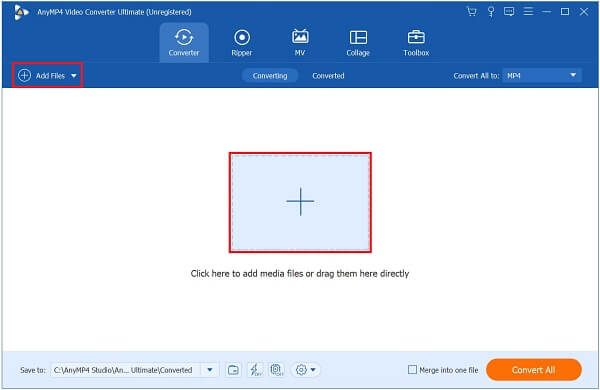
Ищите кнопку редактирования
После успешного импорта видеоклипа нажмите Редактировать рядом с только что добавленным видеоклипом.
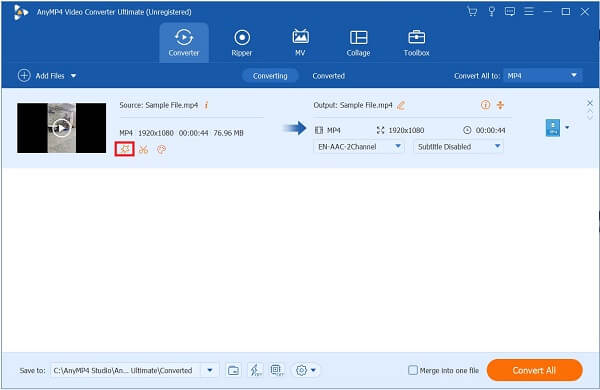
После нажатия кнопки редактирования вы перейдете в другое окно. Перейти к Повернуть и обрезать , и вручную обрезать видео, перемещая ручку, или вы можете автоматически выбрать область кадрирования видео. Когда видео установлено, нажмите OK кнопку.
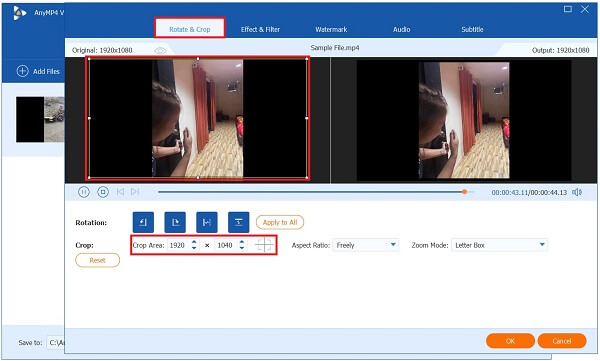
Перед преобразованием вы можете нажать Улучшение видео для изменения разрешения, удаления видеошумов, регулировки яркости и уменьшения дрожания видео. Затем нажмите Save. .
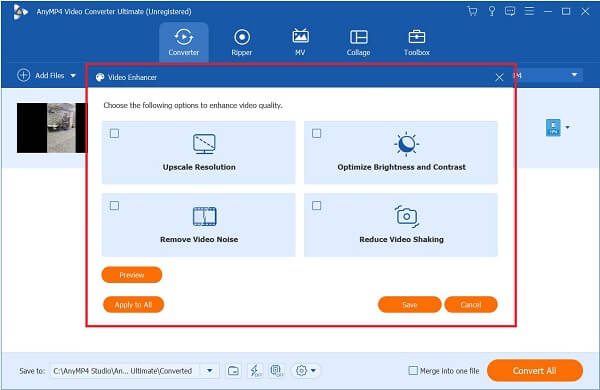
Преобразуйте видео прямо сейчас
Наконец, нажмите Конвертировать все кнопку, чтобы сохранить только что обрезанное видео.
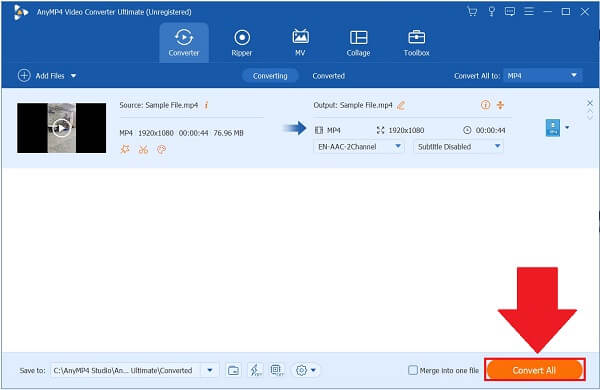
Часть 4. Часто задаваемые вопросы об обрезке видео в Premiere
Где я могу найти обрезанные видео после их преобразования в Premiere?
Adobe Premiere Pro содержит папку автоматического сохранения для каждого вашего проекта. Папка, в которой Premiere сохранила недавнее обрезанное видео, находится рядом со следующим файлом проекта, рядом с папкой «Предварительный просмотр звука» и «Предварительный просмотр видео». И ты можешь экспортировать видео, созданное Premiere Pro, в MP4, FLV и другие популярные форматы
Почему я не могу изменить размер кадра своего видео в Premiere?
Если вы не можете изменить размер кадра клипа, это потому, что он уже установлен0 автоматически в зависимости от режима редактирования клипа. Чтобы изменить это, найдите Последовательность> Настройки последовательности , Найдите Режим редактирования и изменить его на На заказ .
Как я могу редактировать в Premiere Pro увеличивать масштаб видео?
Выберите видео на своей шкале времени. Затем выберите Панель управления эффектами> Масштаб> Положение характеристики. Затем выберите секундомер и назначьте ключевой кадр для масштаба и положения, чтобы включить ключевые кадры.
Заключение
На этом обсуждение завершено! Adobe Premiere Pro, без сомнения, может решить проблемы с обрезкой видео. И вы можете узнать разные способы кадрировать видео в Premiere из этого поста. Тем не менее, если вы считаете, что кривая обучения Adobe Premiere Pro слишком высока, Конвертер видео Ulitmate пригодится и наполнен различными похвальными функциями, которые облегчат обрезку видео. Загрузите его сейчас и попробуйте!
Что вы думаете об этом посте.
Рейтинг: 4.9 / 5 (199 голосов)
Как перевернуть видео в Premiere Pro? Как повернуть и перевернуть видео на 90 градусов в Premiere Pro? Получите подробное руководство по переворачиванию видео в Adobe Premiere.
Можете ли вы перевернуть видео в Final Cut Pro X? Как повернуть видео справа налево? Как перевернуть видео по горизонтали? Получите пошаговое руководство по переворачиванию видео в Final Cut Pro.
Как повернуть видео в Premiere 2021? Как изменить видео с горизонтального на вертикальное в Premiere Pro? Узнайте, как повернуть видео в Adobe Premiere здесь.
Какое приложение лучше всего для поворота видео на Android и iPhone? Есть ли способ перевернуть или повернуть видео в Windows? Получите 5 лучших приложений для поворота видео из этого поста.
Источник: www.bluraycopys.com